Популярная платформа видеоконференцсвязи Zoom недавно приобрела Keybase, платформу обмена сообщениями с проверенным стандартом шифрования. Это приобретение знаменует новый уровень повышенной безопасности для платформы, позволяя пользователям продолжать использовать такой важный инструмент с повышенным чувством конфиденциальности.
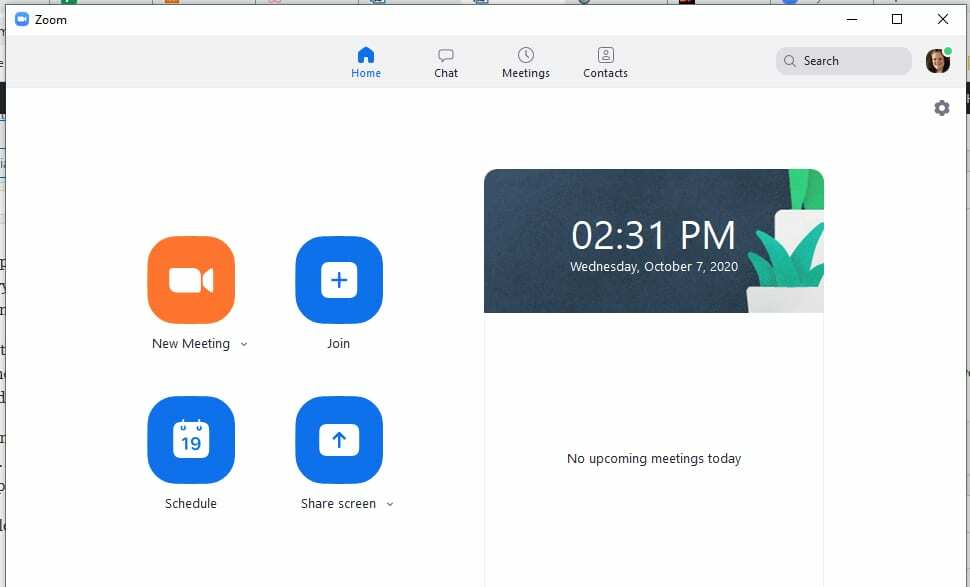
В настоящее время обновление Zoom 5.0 поддерживает шифрование с использованием стандартного AES-GCM с 256-битными ключами. Облачные серверы Zoom генерируют ключи шифрования между клиентами Zoom. Однако для повышения безопасности Zoom предлагает своим клиентам встречи с шифрованием из конца в конец.
Включение шифрования приводит к принудительному шифрованию для настольных компьютеров, мобильных устройств и клиентов Zoom Rooms, а также для сквозного группового обмена сообщениями. Однако это влияет на производительность видеоконференцсвязи, поскольку требует большей вычислительной мощности от устройств участников.
Если вы хотите включить новое сквозное шифрование Zoom, все, что вам нужно сделать, это быстро перейти к настройкам.
Включить шифрование для всех устройств
- Перейти к Веб-портал Zoom. Убедитесь, что у вас есть права администратора, позволяющие редактировать настройки учетной записи.
- Щелкните Настройки встречи.
- На вкладке «Собрание» выберите «Сквозное шифрование».
- Щелкните переключатель состояния и включите его.
- Если появится диалоговое окно подтверждения, нажмите «Включить» и проверьте изменения.
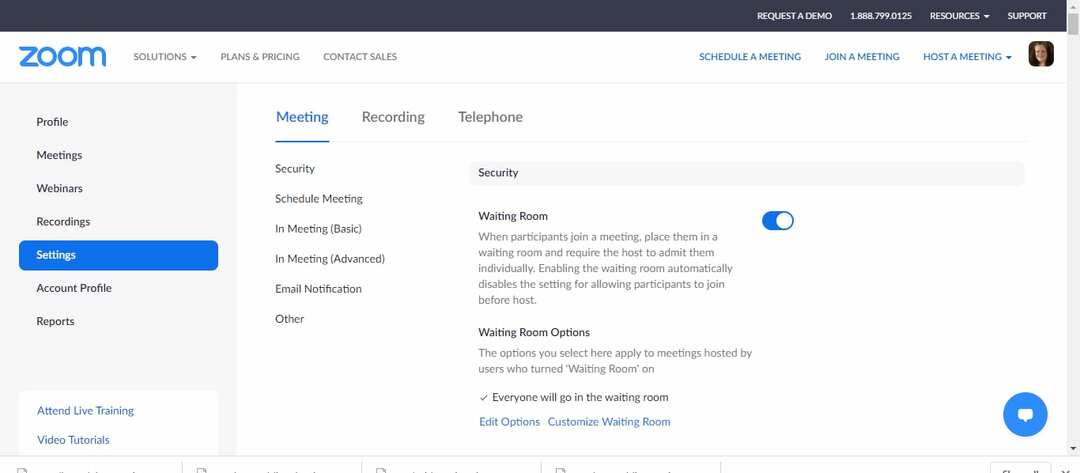
Включите шифрование для всех в вашей организации
- Перейдите на веб-портал Zoom. Опять же, убедитесь, что у вас есть права администратора, которые позволяют редактировать настройки учетной записи.
- В «Управление учетной записью» выберите «Настройки учетной записи».
- На вкладке «Требовать шифрование для сторонних конечных точек» щелкните переключатель «Состояние» и включите его.
- Если появится диалоговое окно подтверждения, нажмите «Включить» и проверьте изменения.
- Для администраторов, которые хотят сделать сквозное шифрование обязательным для всех пользователей, щелкните значок замка и подтвердите изменения.
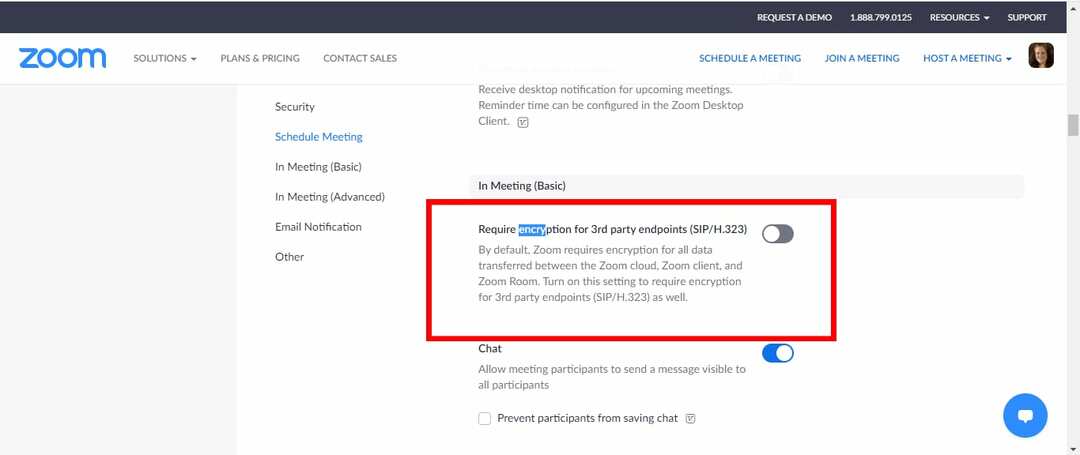
Включить шифрование для участников определенной группы
- Перейти к Веб-портал Zoom. Убедитесь, что у вас есть права администратора, позволяющие редактировать настройки учетной записи.
- В «Управление пользователями» выберите «Управление группами».
- Выберите название группы.
- Щелкните вкладку настроек.
- На вкладке «Требовать шифрование для сторонних конечных точек» щелкните переключатель «Состояние» и включите его.
- В случае появления диалогового окна подтверждения нажмите «Включить» и проверьте изменения.
- Для администраторов, которые хотят сделать сквозное шифрование обязательным для всех групп, щелкните значок замка и подтвердите изменения.

Включить шифрование для личного использования
- Перейти к Веб-портал Zoom. Для отдельных участников учетной записи нет необходимости иметь права администратора.
- Перейдите на вкладку настроек, если вы являетесь участником индивидуального аккаунта.
- На вкладке «Требовать шифрование для сторонних конечных точек» щелкните переключатель «Состояние» и включите его.
- В случае появления диалогового окна подтверждения нажмите «Включить» и проверьте изменения.

Примечание: Иногда вы можете обнаружить, что этот параметр недоступен или выделен серым цветом и не может вносить никаких изменений. Это означает, что администратор запретил отдельным участникам вносить изменения на уровне учетной записи или группы. В этом случае вам нужно будет связаться с администратором Zoom, чтобы включить сквозное шифрование.
Когда шифрование станет доступным для пользователей
Сквозное шифрование - это огромный импульс к безопасности и конфиденциальности данных на платформе видеоконференцсвязи. Бесплатные или базовые пользователи должны будут подтвердить свои номера телефонов, чтобы эта функция работала. Это сделано для предотвращения незаконных действий на видеоплатформе. Информация для платных пользователей уже проверена в процессе регистрации. Изначально планировалось предложить сквозное шифрование только для платных аккаунтов. Тем не менее, Zoom изменил свой курс на фоне критики со стороны защитников конфиденциальности.
Обновленный дизайн сквозного шифрования доступен на GitHub. Тем не менее, предварительная бета-версия будет выпущена в июле 2020 года. Тем временем пользователи будут продолжать использовать шифрование AES 256 GSM.
Эта функция будет необязательной, поскольку она ограничивает некоторые функции собраний. Это полностью зависит от хоста или администратора учетной записи, который будет иметь право включать или отключать сквозное шифрование. Однако функция сквозного шифрования будет недоступна для систем конференц-залов, телефонных мостов и облачной записи без Zoom.